
Android известен в том числе и колоссальным количеством приложений для самых разных нужд. Иногда происходит так, что нужное ПО не устанавливается – установка происходит, но в конце вы получаете сообщение «Приложение не установлено». Читайте ниже, как справиться с этой проблемой.
Исправление ошибки «Приложение не установлено» на Android
Такого рода ошибка практически всегда вызвана проблемами в ПО девайса или мусором в системе (а то и вирусами). Впрочем, не исключена и аппаратная неисправность. Начнем с решения программных причин этой ошибки.
Причина 1: Установлено много неиспользуемых приложений
Нередко происходит такая ситуация – вы установили какое-то приложение (например, игру), попользовались им некоторое время, а затем больше к нему не прикасались. Естественно, забыв удалить. Однако это приложение, даже будучи неиспользованным, может обновляться, соответственно разрастаясь в размерах. Если таких приложений несколько, то со временем подобное поведение может стать проблемой, особенно на девайсах с объемом внутреннего накопителя 8 Гб и меньше. Чтобы узнать, есть ли у вас такие приложения, проделайте следующее.
Что делать если пишет-ПРИЛОЖЕНИЕ НЕ УСТАНОВЛЕНО на АНДРОЙДЕ Майнкрафт-100% решение ошибки #майнкрафт


В группе общих настроек (могут также называться как «Другое» или «Еще») отыщите «Диспетчер приложений» (иначе называется «Приложения», «Список приложений» и т. п.) Войдите в этот пункт.Нам нужна вкладка пользовательских приложений. На устройствах Samsung она может называться «Загружено», на аппаратах других производителей – «Пользовательские» или «Установлено».
В этой вкладке войдите в контекстное меню (нажатием на соответствующую физическую клавишу, если она есть, или кнопкой с тремя точками вверху). Выберите «Сортировать по размеру» или подобное.Теперь установленный пользователем софт будет отображаться в порядке занимаемого объема: от самого крупного до самого маленького.
Поищите среди этих приложений те, которые отвечают двум критериям – крупные и редко используемые. Как правило, под эту категорию чаще всего попадают игры. Чтобы удалить такое приложение, тапните по нему в списке. Попадете в его вкладку. В ней сначала нажмите «Остановить», потом «Удалить». Будьте внимательны, не удалите действительно нужное приложение!
Если в списке на первых местах находятся системные программы, то нелишним будет ознакомиться с материалом ниже.
Причина 2: Во внутренней памяти много мусора
Одним из недостатков Андроида является плохая реализация memory management самой системой и приложениями. Со временем во внутренней памяти, которая является первичным хранилищем данных, накапливается масса устаревших и ненужных файлов. Как следствие – память засоряется, из-за чего случаются ошибки, в том числе и «Приложение не установлено». Бороться с таким поведением можно путем регулярной очистки системы от мусора.
Подробнее:Очистка Android от мусорных файловПриложения для очистки Андроид от мусора
Причина 3: Исчерпался отведенный под приложения объем во внутренней памяти
Вы удалили редко используемые приложения, очистили систему от мусора, но памяти во внутреннем накопителе все равно осталось мало (меньше 500 Мб), из-за чего ошибка установки продолжает появляться. В таком случае вам стоит попробовать перенести самый тяжелый софт на внешний накопитель. Сделать это можно способами, описанными в статье ниже.
Подробнее: Перемещаем приложения на SD карту
Если же прошивка вашего девайса не поддерживает такую возможность, возможно, вам стоит обратить внимание на способы смены местами внутреннего накопителя и карты памяти.
Подробнее: Инструкция по переключению памяти смартфона на карту памяти
Причина 4: Вирусное заражение
Нередко причиной проблем с установкой приложений может быть вирус. Беда, как говорится, не ходит одна, так что и без «Приложение не установлено» хватает проблем: невесть откуда взявшаяся реклама, появление приложений, которые вы сами не устанавливали и вообще нетипичное поведение девайса вплоть до спонтанной перезагрузки. Без стороннего ПО избавиться от вирусного заражения довольно сложно, так что скачайте любой подходящий антивирус и, следуя инструкциям, проверьте систему.
Причина 5: Конфликт в системе
Такого рода ошибка может возникать и вследствие проблем в самой системе: неправильно получен рут-доступ, установлен не поддерживаемый прошивкой твик, нарушены права доступа к системному разделу и прочее подобное.
Радикальное решение этой и многих других проблем – сделать устройству hard reset. Полная очистка внутренней памяти освободит место, но при этом удалит всю пользовательскую информацию (контакты, СМС, приложения и прочее), так что не забудьте сделать резервную копию этих данных перед сбросом. Впрочем, от проблемы вирусов такой метод, вероятнее всего, вас не избавит.
Причина 6: Аппаратная проблема
Наиболее редкий, но самый неприятный повод для появления ошибки «Приложение не установлено» — неисправности внутреннего накопителя. Как правило, это может быть заводской брак (проблема старых моделей производителя Huawei), механическое повреждение или контакт с водой. Кроме указанной ошибки, во время пользования смартфоном (планшетом) с умирающей внутренней памятью могут наблюдаться и другие трудности. Самостоятельно исправить аппаратные проблемы рядовому пользователю сложно, поэтому наилучшей рекомендацией при подозрении на физическую неисправность будет поход в сервис.
Мы описали наиболее часто встречаемые причины ошибки «Приложение не установлено». Существуют и другие, однако они встречаются в единичных случаях либо являются комбинацией или вариантом вышеописанных. Мы рады, что смогли помочь Вам в решении проблемы. Опишите, что у вас не получилось. Наши специалисты постараются ответить максимально быстро.
Помогла ли вам эта статья?
Краткая пошаговая инструкция как установить игру Minecraft v1.2.7.2 + Mods на телефон с андроидом
Для того чтоб игра установилась и без проблем работала на вашем смартфоне, он должен соответстWowать нескольким простым требованиям:
- У вас должно быть 350 мб свободной памяти для установки игры
- Версия Android OS на вашем телефоне должна быть не ниже 4.2 (можно посмотреть в настройках смартфона)
- В телефоне должен быть установлен процессор ARM V7
Прежде всего вам нужно, зайти в настройки телефона и в разделе “Для разработчиков” или “безопастность” поставить галочку на против установка с неизвестных источников. Затем Скачать установочный файл Minecraft 1.2.7.2 для андроид телефона и затем установить его на ваш телефон, по желанию можно скачать и также установить дополнительные моды, которые делают игру в майнкрафт веселей.
Для данной игры установка дополнительного Кеша не требуется.
Что дают дополнения (MOD -ы)
MOD 1 для Minecraft_1.2.х.х 1. Открыты премиальные скины (Unlocked premium skins) 2. Открыты премиальные текстуры (Unlocked premium textures)
MOD 2 для Minecraft_1.2.х.х 1. Открыты премиальные скины (Unlocked premium skins) 2.Открыты премиальные текстуры (Unlocked premium textures) 3. Бессмертный персонаж (No damage mod) 4. Неограниченное дыхание (Unlimited breath) 5. Максимальный размер инвентаря (Max Inventory Size) 6. Убийство с одного удара (1 hit kill with weapons) 7. Максимальная скорость персонажа (Max score) 8. Не разрушаемый инструмент (Indestructible Tools)
Приложение не установлено Устанавливают minecraft pe на android и пишет приложение не установлено что делать
140 около 1 года назад 1 Ответы (9)Попробуй другую версию ставить.Скачать Minecraft PE — Скачать Pocket Edition 0.17.0, 0.16.0, 0.16.1, 0.15.10 можно по ссылке https://modmcpe.net/skachat-minecraft-pe/ ответ написан около 1 года назад У тебя мало место или что-то не тянет… Такая-же фигня. ответ написан около 1 года назад У тебя не устанавливается minecraft так как ты скачивал ее до этого из за этого он не установиться! скачать себе проводник (например root explorer) и зайди в games->com.majong->и все там поудаляй и воопще в рут эксплорер есть поиск туда нпиши minecraft и все что он найдет удали ответ написан около 1 года назад Качала отсюда и все идет прекрасно http://mobigama.net/android/simuljatory/1713-minecraft-pocket-edition.html ответ написан около 1 года назад Спасибо что помогли, а то такая же фигня!? ответ написан около 1 года назад Либо место мало, или надо в настройках безопасности поставить галочку в неизвестные источники. Вот там в видео показывают процесс установки (попробуй отуда скачать файл по ссылке под видео. Я устонавливал на Samsung Note2 и все шло): https://youtu.be/ltavoXZlF-I здесь обзор игры Minecraft Pocket Edition, процесс установки и ссылка на бесплатное скачивание под видео в описании ответ написан около 1 года назад Долго искала рабочую версию на андроид 4.2. По ссылке выше тоже не работало… Скачала вот тут — https://maincraft-na-android.ru Довольна ответ написан около 1 года назад Отсюда пробовал? http://101android.ru/minecraft/ ответ написан около 1 года назад ВНИМАНИЕ. Скачиваете майнкрафт не патченный (с лицензией)! Только потом патчите лицензию. ответ написан около 1 года назад Оставить ответВойдите, чтобы написать ответСамое интересное за 24 часа Используемые источники:
- https://lumpics.ru/how-to-remove-app-not-installed-error-on-android/
- https://ainotech.com/kak-ustanovit-majnkraft-na-telefon/
- http://games.ques.ru/questions/prilozhenie-ne-ustanovleno-ustanavlivayut-minecraft-pe-na-android-i-pishet-prilozhenie-ne-ustanovleno-chto-delat
Источник: ndmitry.ru
Как исправить ошибку «Не удалось установить приложение Minecraft»? — Андроид
В этой статье мы попытаемся устранить ошибку «Не удалось установить приложение», с которой сталкиваются пользователи Android-устройств при установке приложения Minecraft.
июнь 15, 2022 — 17:34 Обновлено: июнь 18, 2022 — 18:02

Как исправить ошибку «Не удалось установить приложение Minecraft»? — Андроид
Доступ пulьзователей устройств Android к игре ограничен из-за ошибки «Ошибка приложения», когда они хотят установить Minecraft как «.apk». Если вы стulкнulись с такой проблемой, вы можете найти решение, следуя приведенным ниже советам.
Что такое ошибка загрузки приложения Minecraft?

Эта ошибка могла привести к блокировке файлаapk, так как файлapk поврежден или включена защита приложения Google Play Protect. Для этого мы дадим вам информацию о том, как решить эту проблему, упомянув нескulько предложений.
Как исправить ошибку загрузки приложения Minecraft?
Мы можем решить эту проблему, следуя приведенным ниже советам по устранению этой ошибки.
1-) Отключить Google Play Защиту
Защита приложений с помощью Google Play Protect может помешать установке многих внешних приложений. Для этого мы можем устранить проблему, отключив защиту приложения.
- Откройте приложение Google Play Маркет.
- Нажмите на изображение «Профиль» в правом верхнем углу открывшегося экрана.
- Нажмите «Play Protect» в перечисленных меню.
- Затем отключите параметр «Сканировать приложения с помощью Play Protect», нажав значок «Настройки» в правом верхнем углу.
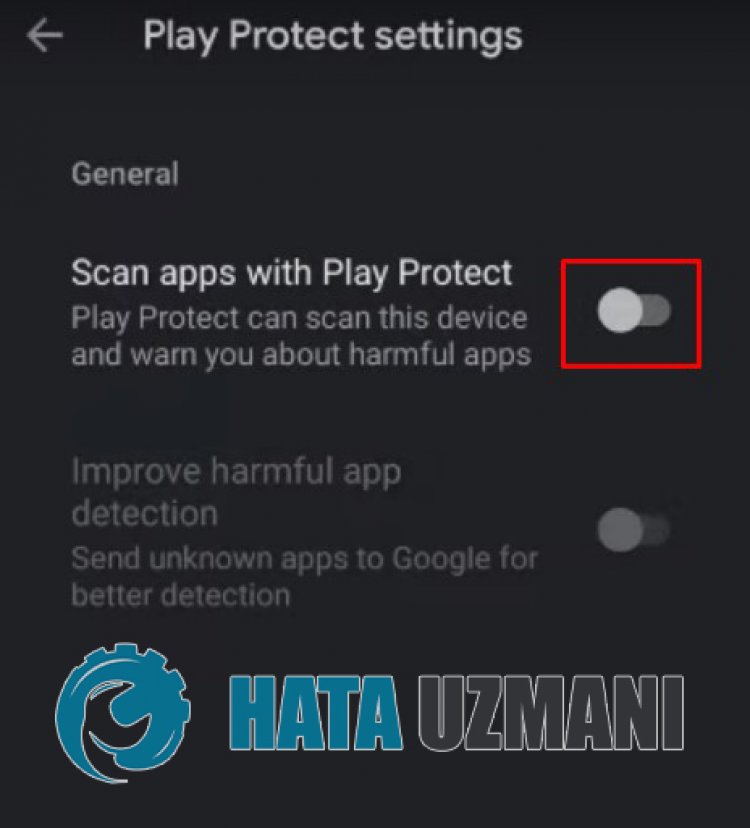
2-) Отключить защиту от неизвестных источников
Плагин «Защита от неизвестных источников», включенный по умulчанию в операционных системах Android, может блокировать файлы .apk, загруженные извне. Для этого мы можем устранить проблему, отключив плагин.
- Откройте меню настроек.
- Нажмите в раскрывающемся меню пункт «Безопасность и конфиденциальность».
- Нажмите «Установить неизвестные приложения» на открывшемся экране, выберите «Chrome» или выберите другой браузер для установки, выберите «Разрешить установку приложений». » включите его.
После этого процесса удалите старый файлapk, загрузите его снова и проверьте, сохраняется ли проблема.
3-) Возможно, файл поврежден
Загруженный файлapk может быть поврежден. Для этого вы можете устранить проблему, скачавapk-файл Minecraft на нашем сайте. Чтобы пulучить его, вы можете легко загрузить его, введя «Minecraft Apk» на экране поиска.
Ярлыки
- Minecraft
- Minecraft ошибка
- Minecraft выдает ошибку
- Minecraft не загружается
- Minecraft android не загружается
Источник: www.hatauzmani.com
Почему на Андроид не скачивается приложение с Плей Маркета

Практически на каждом Андроид-смартфоне есть магазин приложений GooglePlay Маркет. Он предназначен для загрузки игр и программ, а также для покупки другого рода контента вроде книг и фильмов. Чаще всего он используется в качестве средства для установки софта, но у многих пользователей возникают проблемы с загрузкой. Предлагаем разобраться, почему не скачивается и не устанавливается приложение с Плей Маркета, и как это можно исправить.
Возможные причины ошибки
Прежде чем обратиться к методам решения проблемы, необходимо установить причины, которые привели к ее возникновению. На примере нескольких сценариев появления ошибки при скачивании, мы можем выделить следующие факторы:
- отсутствие подключения к интернету;
- переполненный кэш магазина;
- ошибка авторизации;
- неисправность карты памяти;
- использование старой версии Андроид;
- неправильное отображение даты и времени.
В большинстве случаев проблема имеет программный характер. Следовательно, ее удается решить без обращения в сервисный центр и траты денег на обслуживание смартфона. Далее рассмотрим основные варианты устранения неполадок.

Методы исправления ошибок Гугл Плей Маркета
Поскольку ошибка при скачивании приложений бывает вызвана сразу несколькими причинами, нельзя выделить универсальный способ ее исправления. Однако есть несколько способов решения проблемы, один из которых обязательно приведет к успеху.

Проверка интернет-соединения
Для скачивания игры или программы вам необходимо подключение к интернету вне зависимости от того, загружаете вы софт из Play Market или другого источника. Длительное ожидание загрузки обычно связано с проблемами соединения, для решения которых нужно воспользоваться следующими рекомендациями:
- Убедитесь, что на телефоне активирована передача данных или подключение по Wi-Fi.
- Проверьте наличие достаточного количества средств на своем лицевом счете.
- Свяжитесь со своим провайдером с целью проверки наличия технических работ на линии.

Если окажется, что с интернетом все в порядке, и вы без труда открываете страницы в браузере, то есть смысл проверить настройки Play Маркета. Там, например, может быть заблокировано скачивание приложений через мобильную сеть:
- Запустите Плей Маркет.

- Тапните по иконке своего профиля.
- Откройте настройки, а затем – вкладку «Настройки подключения».

- В разделе «Скачивание приложений» установите значение «Любая сеть».

Теперь приложения должны скачиваться вне зависимости от того, к какому типу интернета вы подключены. Если проблема продолжит давать о себе знать, то рассмотрите альтернативные варианты ее решения.
Очистка кэша
Проблема бывает связана с наличием мусора, который постепенно скапливается при длительном использовании смартфона. В частности, он наполняет так называемый кэш магазина приложений Play Market. Избавиться от него можно следующим образом:
- Откройте настройки устройства.

- Перейдите в раздел «Приложения».

- Выберите «Google Play Маркет».
- Нажмите кнопку «Очистить кэш».

Кэш – это временные файлы. Следовательно, его очистка не приведет к каким-либо последствиям для вашего смартфона. Напротив, если у вас не загружается та или иная прога, очистка кэша помогает устранить неполадки.
Совет. Аналогичным образом рекомендуется поступить со всеми приложениями, установленными на смартфоне. Для упрощения процесса можно использовать специализированный софт вроде CCleaner или Clean Master.
Очистка данных
Выполнив шаги 1-3 из предыдущей инструкции, помимо кнопки «Очистить кэш» вы встретите опцию «Очистить данные». В отличие от первой функции, вторая удаляет не временные, а постоянные файлы. Ее использование тоже помогает в решении проблемы, так как в таком случае устраняется сбой при авторизации в магазине приложений.
На заметку. После нажатия кнопки «Очистить данные» вам придется заново пройти авторизацию в Google Play Маркете.

Отключение карты памяти
Многие производители смартфонов неслучайно отказываются от интеграции слота для карт памяти, ведь зачастую приложения не устанавливаются по причине неисправности этого компонента. Первым делом предлагается извлечь MicroSD-карту, чтобы понять, влияет ли она на возникновение проблемы.
Если без карты памяти софт загружается, а с ней – нет, то необходимо выполнить форматирование данного элемента:
- Подключите MicroSD-карту к смартфону.

- Откройте настройки гаджета.

- Перейдите в раздел «О телефоне», а затем – «Хранилище».

- Выберите опцию «Форматировать SD-карту».

Также отформатировать карту памяти можно на компьютере, что в некоторых случаях является более удобным вариантом. Однако помните об удалении всех данных в процессе форматирования. Чтобы избежать их потери, следует предварительно переместить все файлы на другой носитель.
Удаление и повторное создание учетной записи
Как уже говорилось ранее, проблемы при скачивании с Play Market могут быть обусловлены ошибкой авторизации в учетной записи Google. В подобной ситуации рекомендуется выйти и зайти в нее снова. Для этого понадобится:
- Открыть настройки смартфона.

- Перейти в раздел «Аккаунты».

- Выбрать учетную запись Гугл.

- Нажать кнопку в виде трех точек.
- Выбрать опцию «Удалить аккаунт».

На заметку. Нажимая кнопку «Удалить аккаунт», вы удаляете учетную запись только с текущего смартфона. При этом продолжаете оставаться авторизованы на других устройствах.
После удаления аккаунта нужно перезагрузить смартфон, а затем – повторно авторизоваться. Сделать это можно как при первом запуске, так и в настройках устройства в разделе «Аккаунты».
Обновление операционной системы
Если вам не удалось установить приложение, то не стоит исключать вероятность отсутствия его поддержки на вашем устройстве. Чаще всего такая проблема связана с устаревшей версией Андроид, которую можно обновить следующим образом:
- Откройте настройки устройства.

- Перейдите в раздел «О телефоне», а затем – «Обновление ПО».

- Нажмите кнопку «Проверить наличие обновлений».
- Если апдейт будет найден, то нажмите «Загрузить», а потом – «Установить».

В ходе обновления смартфон уйдет в перезагрузку на несколько секунд. Предварительно вам нужно убедиться в наличии хотя бы 30-40 % заряда. Во время самого процесса установки новой версии прошивки не следует перезагружать устройство или нажимать какие-либо кнопки, так как это приведет к выходу телефона из строя.
Важно. Если нажатие кнопки «Проверить наличие обновлений» не приведет к успеху, то вы уже используете последнюю версию Андроид для своего смартфона.
Проверка правильности отображения даты и времени на телефоне
Наконец, еще одной причиной, почему не грузятся приложения из Play Маркета, являются неправильно выставленные параметры даты и времени. Для решения проблемы нужно:
- Открыть настройки телефона.

- Перейти в раздел «Дата и время».
- Установить правильные значения.

Рекомендуется выбирать опцию «Использовать время сети». Как правило, именно она помогает настроить точные сведения. Если при определении параметров вы видите неправильные значения, то настройте время самостоятельно, предварительно уточнив его на одном из проверенных ресурсов.
Источник: it-tehnik.ru